PPT表格插入的图片怎么调整格式 PPT表格插入的图片格式调整方法
- 更新日期:2023-05-25 11:04:45
- 来源:互联网
PPT表格插入的图片怎么调整格式,新建一个PPT文件,插入两行两列的表格,点击“底纹”,点击“图片”,在目录中找到要插入的图,点击确定,在表格框上右击,点击“设置单元格格式”,勾选“将图片平铺为底纹”,设置“居中”“镜像”等自己需要的功能。下面小编给大家带来了PPT表格插入的图片格式调整方法。
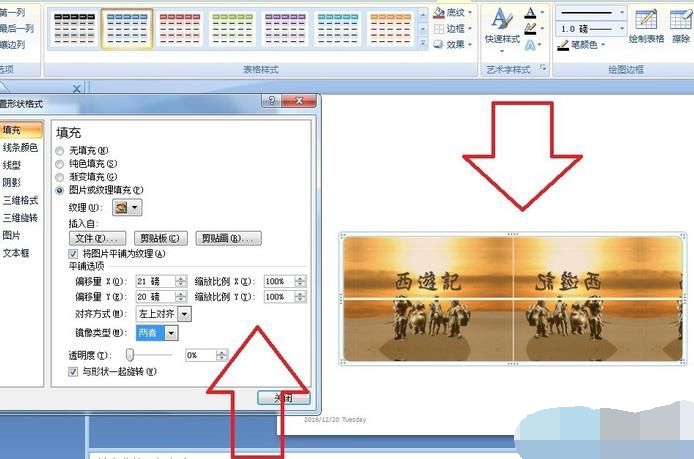
PPT表格插入的图片格式调整方法
1、电脑上新建一个PPT文件,命名为“PPT技巧”,作为示例~!!!
2、双击“PPT技巧”,打开PPT文件~!!!
3、插入两行两列的表格,作为示例~!
4、在表格的边框上双击,上方工具栏出现“设计”的选项。
5、点击“底纹”的选项,点击“图片”。
6、点击“图片”,弹出以图片为背景 的填充选项对话框。
7、在目录中找到要插入的托,点击确定即可插入图片~!
8、在表格框上右击,弹出设置的对话框。
9、点击“设置单元格格式”,勾选“将图片平铺为底纹”。
10、设置“居中”“镜像”等自己需要的功能,点击确定即可~!
















